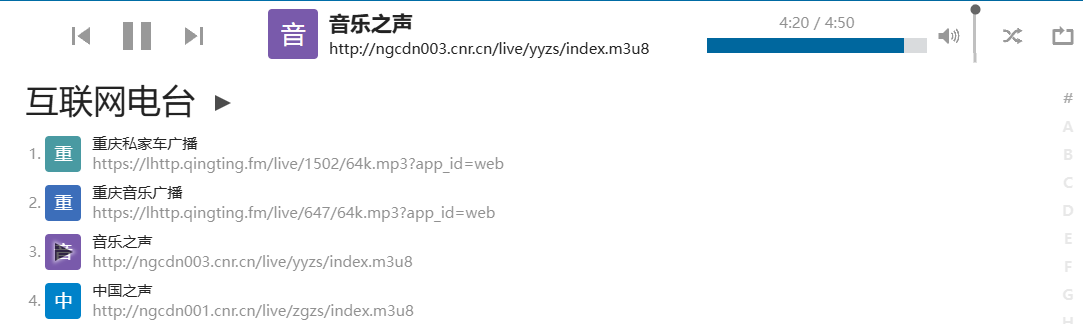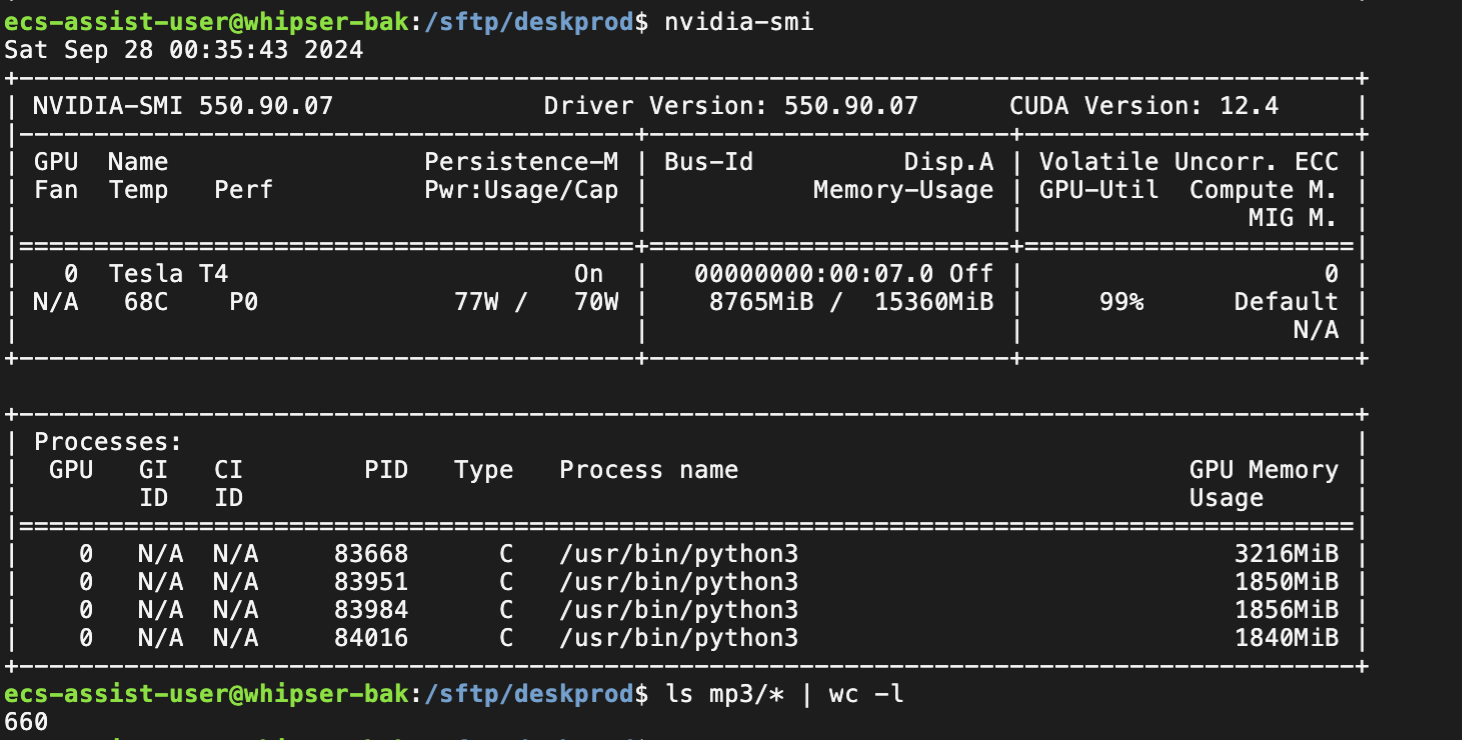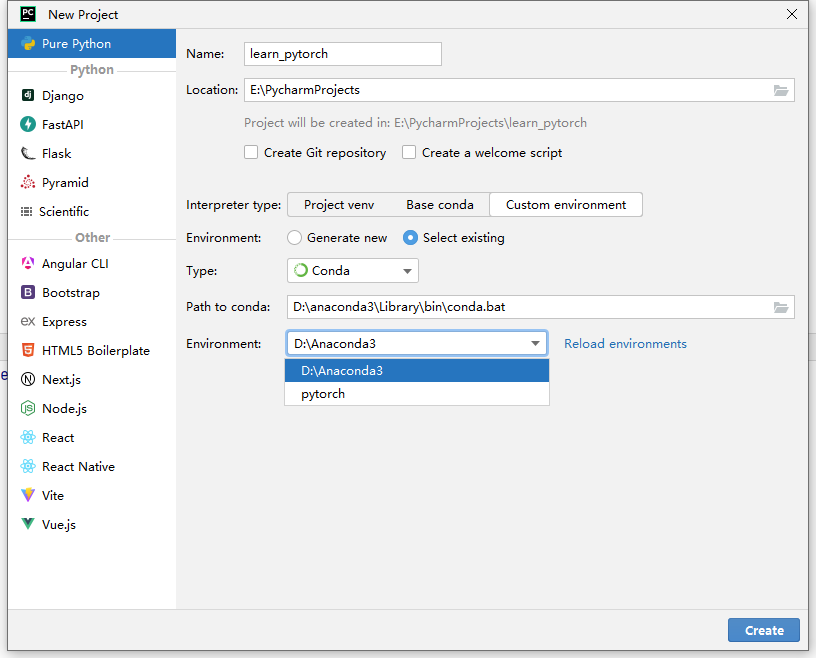在Android开发中,RecyclerView是一个非常强大的组件,用于展示列表数据。它不仅支持垂直滚动,还能通过配置不同的LayoutManager实现横向滚动,非常适合用于制作轮播图或横向列表。本文将详细介绍如何使用RecyclerView在Android应用中制作一个带有索引点的横向轮播列表,用于展示商品信息。

一、准备工作
1. 添加依赖
首先,确保你的项目中已经添加了RecyclerView的依赖。如果你使用的是AndroidX,可以在build.gradle文件中添加如下依赖:
dependencies {
implementation 'androidx.recyclerview:recyclerview:1.2.1'
}
2. 布局文件
在你的主布局文件中(如activity_main.xml),添加一个RecyclerView控件,并设置其宽度为match_parent,高度根据需要设置。同时,为了支持横向滚动,我们还需要在RecyclerView上设置LinearLayoutManager,并指定其方向为横向。
<androidx.recyclerview.widget.RecyclerView
android:id="@+id/recyclerView"
android:layout_width="match_parent"
android:layout_height="wrap_content"
app:layoutManager="androidx.recyclerview.widget.LinearLayoutManager"
android:orientation="horizontal"
app:layout_constraintTop_toTopOf="parent"
app:layout_constraintBottom_toBottomOf="parent"
app:layout_constraintStart_toStartOf="parent"
app:layout_constraintEnd_toEndOf="parent" />
注意:android:orientation="horizontal"属性在RecyclerView中并不直接生效,这里仅作为说明。真正的横向滚动是通过LinearLayoutManager来控制的。
3. 商品数据模型
创建一个商品数据模型ProductInfo,用于存储商品信息。
public class ProductInfo {
private int id;
private int imageResId; // 商品图片资源ID
private String title;
private String style;
private String size;
private String price;
// 构造函数、getter和setter省略
}
二、实现RecyclerView适配器
1. 创建适配器
创建一个继承自RecyclerView.Adapter的适配器ProductAdapter,用于处理RecyclerView中的数据和视图。
public class ProductAdapter extends RecyclerView.Adapter<ProductAdapter.ViewHolder> {
private List<ProductInfo> productList;
public ProductAdapter(List<ProductInfo> productList) {
this.productList = productList;
}
@NonNull
@Override
public ViewHolder onCreateViewHolder(@NonNull ViewGroup parent, int viewType) {
View view = LayoutInflater.from(parent.getContext()).inflate(R.layout.product_item, parent, false);
return new ViewHolder(view);
}
@Override
public void onBindViewHolder(@NonNull ViewHolder holder, int position) {
ProductInfo product = productList.get(position);
holder.imageView.setImageResource(product.getImageResId());
holder.titleTextView.setText(product.getTitle());
// 其他信息设置省略
}
@Override
public int getItemCount() {
return productList.size();
}
static class ViewHolder extends RecyclerView.ViewHolder {
ImageView imageView;
TextView titleTextView;
// 其他视图组件省略
public ViewHolder(View itemView) {
super(itemView);
imageView = itemView.findViewById(R.id.product_image);
titleTextView = itemView.findViewById(R.id.product_title);
// 其他视图组件初始化省略
}
}
}
2. 单个Item布局
在res/layout目录下创建product_item.xml,用于定义单个商品项的布局。
<LinearLayout xmlns:android="http://schemas.android.com/apk/res/android"
android:layout_width="wrap_content"
android:layout_height="wrap_content"
android:orientation="vertical"
android:padding="10dp">
<ImageView
android:id="@+id/product_image"
android:layout_width="150dp"
android:layout_height="150dp"
android:scaleType="centerCrop" />
<TextView
android:id="@+id/product_title"
android:layout_width="wrap_content"
android:layout_height="wrap_content"
android:text="商品标题"
android:layout_marginTop="10dp" />
<!-- 其他信息布局省略 -->
</LinearLayout>
三、设置RecyclerView和适配器
在你的Activity或Fragment中,初始化RecyclerView,设置LayoutManager,并为其设置适配器。
public class MainActivity extends AppCompatActivity {
private RecyclerView recyclerView;
private ProductAdapter productAdapter;
@Override
protected void onCreate(Bundle savedInstanceState) {
super.onCreate(savedInstanceState);
setContentView(R.layout.activity_main);
recyclerView = findViewById(R.id.recyclerView);
recyclerView.setLayoutManager(new LinearLayoutManager(this, LinearLayoutManager.HORIZONTAL, false));
List<ProductInfo> productList = new ArrayList<>();
// 填充productList数据
productAdapter = new ProductAdapter(productList);
recyclerView.setAdapter(productAdapter);
}
}
四、添加索引点
索引点(通常称为指示器或圆点)可以通过多种方式实现,例如使用第三方库或自定义View。这里不详细展开,但基本思路是在RecyclerView下方添加一个横向的LinearLayout或HorizontalScrollView,并在其中动态添加与商品数量相等的圆点View。根据RecyclerView的滚动位置,更新当前选中的圆点。
以下是一个详细的步骤和代码示例,说明如何在RecyclerView下方添加索引点:
1. 布局文件更新
首先,你需要在RecyclerView下方添加一个LinearLayout(或HorizontalScrollView如果圆点数量很多且需要滚动)来放置索引点。这里我们使用LinearLayout,并假设圆点数量不会太多以至于需要滚动。
更新你的主布局文件(如activity_main.xml):
<RelativeLayout xmlns:android="http://schemas.android.com/apk/res/android"
android:layout_width="match_parent"
android:layout_height="match_parent">
<androidx.recyclerview.widget.RecyclerView
android:id="@+id/recyclerView"
android:layout_width="match_parent"
android:layout_height="wrap_content"
android:layout_alignParentTop="true"
app:layoutManager="androidx.recyclerview.widget.LinearLayoutManager"
android:orientation="horizontal" />
<LinearLayout
android:id="@+id/dotsLayout"
android:layout_width="match_parent"
android:layout_height="wrap_content"
android:layout_below="@id/recyclerView"
android:gravity="center_horizontal"
android:orientation="horizontal"
android:paddingTop="10dp" />
</RelativeLayout>
2. 索引点View的定义
你可以定义一个小的圆点作为索引点的布局(例如,在res/layout目录下创建一个名为dot_indicator.xml的文件):
<View xmlns:android="http://schemas.android.com/apk/res/android"
android:layout_width="8dp"
android:layout_height="8dp"
android:background="@drawable/dot_selector" />
这里,dot_selector是一个drawable资源,定义了圆点的正常状态和选中状态。你可以使用shape drawable来实现这一点,但为了简化,这里假设你已经有了这个drawable。
3. 在Activity或Fragment中添加索引点
在你的Activity或Fragment中,初始化RecyclerView的同时,也要初始化索引点。
public class MainActivity extends AppCompatActivity {
private RecyclerView recyclerView;
private ProductAdapter productAdapter;
private LinearLayout dotsLayout;
@Override
protected void onCreate(Bundle savedInstanceState) {
super.onCreate(savedInstanceState);
setContentView(R.layout.activity_main);
recyclerView = findViewById(R.id.recyclerView);
dotsLayout = findViewById(R.id.dotsLayout);
// 设置RecyclerView的LayoutManager和Adapter(略)
// 添加索引点
List<ProductInfo> productList = fetchProductList(); // 假设这个方法返回你的商品列表
addDotsIndicators(productList.size());
// 设置RecyclerView的滚动监听器以更新索引点(可选,但推荐)
recyclerView.addOnScrollListener(new RecyclerView.OnScrollListener() {
@Override
public void onScrolled(RecyclerView recyclerView, int dx, int dy) {
super.onScrolled(recyclerView, dx, dy);
int firstVisibleItemPosition = ((LinearLayoutManager) recyclerView.getLayoutManager()).findFirstVisibleItemPosition();
updateDots(firstVisibleItemPosition);
}
});
// 初始更新索引点(假设第一个项目可见)
updateDots(0);
}
private void addDotsIndicators(int size) {
dotsLayout.removeAllViews();
for (int i = 0; i < size; i++) {
View dot = LayoutInflater.from(this).inflate(R.layout.dot_indicator, dotsLayout, false);
dotsLayout.addView(dot);
}
}
private void updateDots(int position) {
int childCount = dotsLayout.getChildCount();
for (int i = 0; i < childCount; i++) {
View dot = dotsLayout.getChildAt(i);
dot.setBackgroundResource(i == position ? R.drawable.dot_selected : R.drawable.dot_normal);
}
}
// ... 其他方法(如fetchProductList())
}
注意:
dot_normal和dot_selected是你需要定义的drawable资源,用于表示圆点的正常和选中状态。updateDots(int position)方法用于根据RecyclerView的当前滚动位置来更新索引点的选中状态。addDotsIndicators(int size)方法用于根据商品列表的大小在dotsLayout中动态添加相应数量的圆点。- 请确保你已经实现了
fetchProductList()方法来获取商品列表数据,或者根据你的实际情况进行调整。
以上就是在RecyclerView下方添加索引点的详细步骤和代码示例。
五、总结
通过上述步骤,你可以在Android应用中实现一个带有索引点的横向轮播列表,用于展示商品信息。RecyclerView的灵活性和强大功能使得这种实现变得简单而高效。你可以根据实际需求调整布局、样式和功能,以提供更好的用户体验。